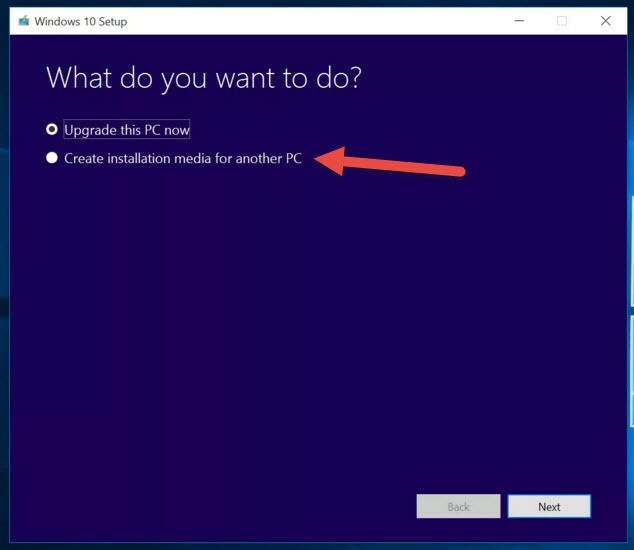سيحافظ هذا البرنامج على تشغيل برامج التشغيل الخاصة بك ، وبالتالي يحميك من أخطاء الكمبيوتر الشائعة وفشل الأجهزة. تحقق من جميع برامج التشغيل الخاصة بك الآن في 3 خطوات سهلة:
- تنزيل DriverFix (ملف تنزيل تم التحقق منه).
- انقر ابدأ المسح للعثور على جميع السائقين الإشكاليين.
- انقر تحديث برامج التشغيل للحصول على إصدارات جديدة وتجنب أعطال النظام.
- تم تنزيل DriverFix بواسطة 0 القراء هذا الشهر.
وعدت مايكروسوفت بذلك تحديث الذكرى السنوية ستعمل على تحسين عمر بطارية نظام التشغيل Windows 10 بشكل كبير. بينما كان هذا هو الحال بالفعل بالنسبة لبعض المستخدمين ، إلا أن التحديث الجديد لنظام التشغيل Windows 10 فعل عكس ذلك بالنسبة للآخرين.
وجدنا الكثير من التقارير عن منتديات Microsoft حول مشكلات استنزاف البطارية في الإصدار 1607 من Windows 10. يقول المستخدمون أنه عند تثبيت التحديث ، بدأت أجهزتهم في استنزاف البطارية بشكل أسرع من الإصدار السابق. إليك ما قاله بعض الأشخاص الذين واجهوا هذه المشكلة:
"بعد التحديث إلى الذكرى السنوية لنظام Windows 10 ، انخفض عمر البطارية على جهاز Surface Book بشكل كبير. أي واحد آخر تلاحظ هذا؟ شكرا!"
"نعم. انتقل جهاز Dell XPS 13 من الشحن الكامل المقدر بـ 13 ساعة إلى أقل من 4 ساعات بعد التحديث ".
"لديّ كتاب Surface جديد تمامًا ، وفي أول 3-4 أيام من الاستخدام ، تمكنت من الحصول بسهولة على 10-12 ساعة من تصفح الويب واستخدام المنتجات المكتبية. في اليومين الماضيين منذ أن قمت بالتحديث إلى Windows 10 Anniversary Update ، انخفض عمر بطاريتي إلى النصف. الآن بعد 6 ساعات فقط من العمل ، انخفضت بطاريتي إلى 19٪ مع بقاء 45 دقيقة فقط. أي مساعدة في استعادة عمر البطارية إلى طبيعته؟ "
على الرغم من أن Microsoft اعتادت على الإقرار بمشاكل استنزاف البطارية في الماضي ، وأصدرت بالفعل ملف بعض تحديثات التصحيح للإصدارات السابقة من Windows 10، لا يبدو أن هذا هو الحال مع هذه المشكلة. نظرًا لأن الشركة لم تقل شيئًا عن مشكلة استنزاف البطارية ، فإننا لا نعرف ما إذا كان سيتم إصدار تصحيح التثبيت على الإطلاق.
لذلك ، لا يمكن للمستخدمين الذين عانوا من مشاكل استنزاف البطارية في Windows 10 Anniversary Update الاعتماد على مساعدة Microsoft ، على الأقل في الوقت الحالي ، لكن يمكنهم تجربة بعض الأشياء بمفردهم ، لإعادة استخدام البطارية على أجهزة الكمبيوتر الخاصة بهم عادي.
كيفية التعامل مع مشاكل استنزاف البطارية في الإصدار 1607 من Windows 10
الحل 1 - تحقق من إعدادات توفير البطارية
هناك احتمال أن يغير تحديث الذكرى السنوية بطريقة ما إعدادات توفير البطارية. وإذا تم تغيير إعدادات البطارية ، فمن المنطقي أن جهازك سيستهلك المزيد من طاقة البطارية. لذا ، قبل القيام بأي شيء آخر ، انتقل وتأكد من بقاء إعدادات توفير البطارية كما هي بعد تحديث الذكرى السنوية.
للتأكد من أن إعدادات توفير البطارية هي نفسها ، قم بما يلي:
- انتقل إلى تطبيق Settngs
- الآن ، انتقل إلى النظام> البطارية
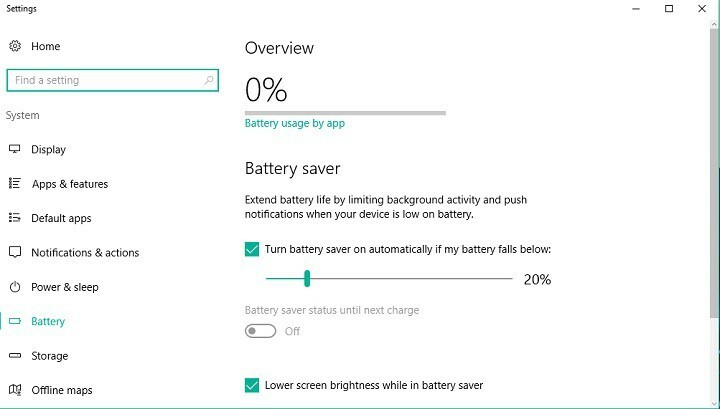
- تأكد من أن كل شيء كما تركته قبل تحديث الذكرى السنوية
بمجرد التأكد من أن إعدادات توفير شحن البطارية على ما يرام ، فلن يضر إذا قمت بالتحقق بسرعة من مستوى سطوع شاشتك. للتحقق من إعدادات السطوع ، ابق في الإعدادات> النظام> البطارية ، وانتقل إلى الشاشة.
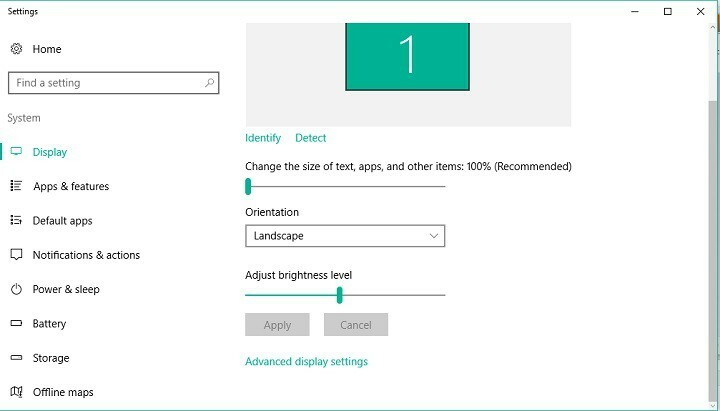
إذا قررت أن تحديث الذكرى السنوية لم يفعل شيئًا لإعدادات توفير البطارية ، فجرّب بعض الحلول المدرجة أدناه.
الحل 2 - تحقق من خطة الطاقة الخاصة بك
تمامًا مثلما يمكن أن يغير تحديث الذكرى السنوية إعدادات توفير البطارية ، فقد يفعل نفس الشيء مع خطة الطاقة الحالية. لذا ، فإن الشيء التالي الذي ستفعله ، من أجل زيادة عمر بطارية جهازك هو التحقق مما إذا كانت خطة الطاقة الخاصة بك على ما يرام.
لمعرفة خطة الطاقة الحالية الخاصة بك في نظام التشغيل Windows 10 ، قم بما يلي:
- انتقل إلى البحث ، واكتب مخطط الطاقة ، وانتقل إلى اختيار خطة طاقة
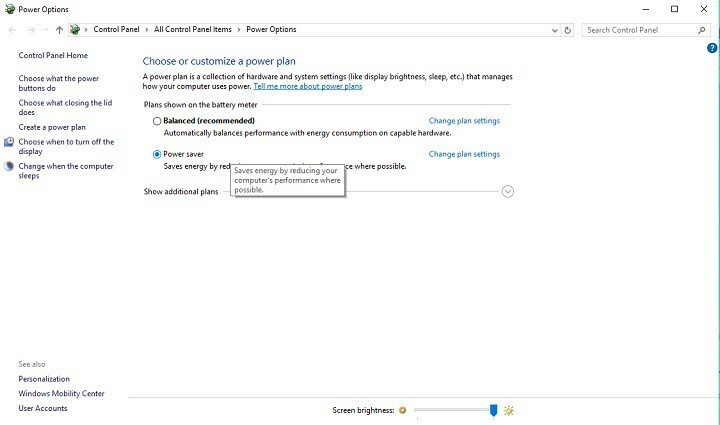
- تأكد من أن خطة الطاقة الخاصة بك هي نفسها التي تركتها قبل تحديث الذكرى السنوية (إذا كنت تريد أن تدوم البطارية لفترة أطول ، فنحن نوصي بخطة توفير الطاقة)
الحل 3 - تحقق من تحديث برامج التشغيل الخاصة بك
إذا كان برنامج تشغيل جهاز معين قديمًا ، فقد تحدث مشكلات في استنزاف البطارية. لذلك ، إذا قمت بفحص إعدادات موفر الطاقة وخطط الطاقة ، فانتقل وتحقق مما إذا تم تحديث جميع برامج التشغيل الخاصة بك. للعثور على قائمة بكل برنامج تشغيل مثبت على جهاز الكمبيوتر الخاص بك ، انتقل إلى البحث واكتب مدير الجهاز وافتح مدير الجهاز.
يمكن أيضًا أن تحدث مشكلة استنزاف البطارية إذا كانت بعض برامج التشغيل غير متوافقة تمامًا مع تحديث الذكرى السنوية. لذلك ، من المهم تحديث جميع برامج التشغيل ، ليس فقط بسبب مشكلة استنزاف البطارية ، ولكن أيضًا لمنع حدوث مشكلات أخرى. نوصيك بتنزيل هذا أداة تحديث برنامج التشغيل لتنزيل جميع برامج التشغيل القديمة تلقائيًا على جهاز الكمبيوتر الخاص بك.
الحل 4 - اكتشف البرامج التي تستهلك معظم طاقة البطارية
نظرًا لأن Anniversary Update إصدار جديد تمامًا من Windows 10 ، فقد تختلف بعض البرامج والتطبيقات عن الإصدار السابق. وبعبارة "التصرف بشكل مختلف" فإننا نعني استنزاف المزيد من طاقة البطارية لذا ، اذهب واطلع على البرنامج أو التطبيق الذي يستهلك معظم طاقة البطارية على نظامك ، وتوقف عن استخدامه ، أو اعتد نفسك عليه.
سيكون من الأفضل إذا كان لديك وصول إلى جهاز كمبيوتر لا يزال يعمل بالإصدار 1511 من Windows 10 ، بحيث يمكنك مقارنة نتيجتين. إليك ما عليك القيام به ، للتحقق من البرنامج أو التطبيق الذي يستهلك معظم طاقة بطارية نظامك.
- انتقل إلى تطبيق Settngs
- الآن ، انتقل إلى النظام> البطارية
- وانتقل إلى استخدام البطارية حسب التطبيق

سترى الآن قائمة بكل برنامج مثبت على جهاز الكمبيوتر ومقدار البطارية التي يستهلكها. أظهرت لنا الممارسة ذلك يعد Google Chrome في الواقع أكبر بطارية في نظام التشغيل Windows 10، لذلك إذا لم تتمكن من إيجاد حل آخر لمشكلة استنزاف البطارية ، فحاول استخدام متصفح آخر.
يتعلق الأمر بذلك ، ونأمل أن تساعدك بعض هذه الحلول على الأقل في حل مشكلة استنزاف البطارية الناتجة عن تحديث الذكرى السنوية. ومع ذلك ، نظرًا لعوامل مختلفة يمكن أن تؤثر على استخدام البطارية على نظام الفرد ، ما زلنا لا نضمن أن أيًا من هذه الحلول سيعمل من أجلك.
في حالة وجود حل آخر لهذه المشكلة ، يرجى مشاركته معنا في التعليقات ، فنحن على يقين من أن المستخدمين الآخرين الذين يواجهون هذه المشكلة سيكونون شاكرين.
القصص ذات الصلة التي تحتاج إلى التحقق منها:
- يكسر تحديث الذكرى السنوية لـ Windows 10 ميزة Spotlight
- إصلاح: يستغرق تشغيل شاشة الكمبيوتر المحمول دقيقة واحدة بعد تحديث الذكرى السنوية لنظام Windows 10
- يأتي تحديث الذكرى السنوية لـ Windows 10 مصحوبًا بتغييرات توقيع برنامج التشغيل
- ماذا تفعل إذا قام Windows 10 Anniversary Update بحذف ملفاتك
- إصلاح: خطأ "العرض غير متوافق" يمنع تثبيت Windows 10 Anniversary Update
![لا يتم تحميل Twitch على Chrome أو Firefox [محلول بنسبة 100٪]](/f/9f9f10c3a4c70efa084fe259a67156ec.jpg?width=300&height=460)